Чували ли сте за грешката при анализа на Android устройства? Знаете ли какво е грешка при анализа? Търсите ли прости методи за коригиране на грешката при анализа? След това този блог ще ви преведе през цялата процедура и ще ви помогне безпроблемно да коригирате грешката.
Грешката възниква главно, докато се опитвате да инсталирате приложение. Вижте нашия блог, за да научите повече за Грешка при анализа на Android и също така проверете нашите няколко ефективни начина да го напаснем.
Но преди да продължим да научим повече за възможните корекции и решения, нека първо разберем накратко грешката при анализа.
Какво е грешка при анализа?
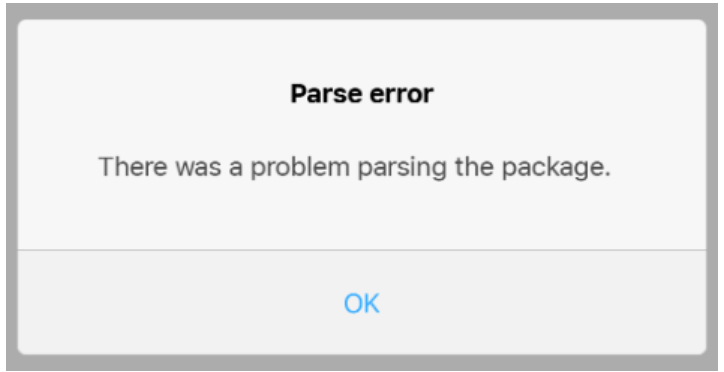
Грешка при анализа обикновено се свързва с неуспешна инсталация и се показва със съобщение за грешка „Имаше проблем при анализирането на пакета“. Това може да се случи поради няколко причини и може да доведе до пълен провал при инсталиране на приложение.
Обърнете се към нашето добре проучено ръководство за отстраняване на неизправности, за да знаете за различните основни причини за грешката, заедно с методите за отстраняване на грешката при анализа на вашето устройство с Android.
Основни причини за грешка при анализа на Android | Основни причини:
- Приложението, което се опитвате да инсталирате, не е съвместимо с вашите устройства.
- Файловете за изтегляне, които използвате, са повредени, повредени или непълни.
- В антивирусно приложение инсталиран на вашето устройство може също да ви попречи да инсталирате ново приложение.
- Деактивирахте разрешението за инсталиране на всяко приложение на трета страна на вашето устройство.
- Вашето устройство е изправено пред някои вътрешни и неидентифицирани проблеми.
Най-добрите ефективни решения за коригиране на грешка при анализа в Android:
С всяка грешка идва конкретно решение. Сега, след като видяхте проблема с грешката на Android Parse, нека да разгледаме някои от неговите прости, но ефективни решения.
1. Актуализирайте проблемите със съвместимостта на вашето устройство
Приложението, което се опитвате да инсталирате, може да е несъвместимо със старата ОС Android. Това означава, че приложението, което се опитвате да изтеглите, е проектирано да поддържа най-новата версия на устройства с Android и води до грешка при анализа. В такива случаи надграждането на вашето устройство до най-новата ОС ще ви помогне да коригирате грешката при анализа.
Прочетете още: Как да решим грешка по време на работа 203 на Windows 10
2. Променете настройката за разрешение на вашето устройство
Ако сте деактивирали разрешението за инсталиране на приложения на трети страни на вашето устройство с Android, може да получите съобщение за грешка при анализа. Деактивирането на инсталациите на трети страни се счита за добър начин да защитите устройството си от нежелани вируси и заплахи за злонамерен софтуер.
Ако все пак искате да изтеглите приложението, можете временно да активирате разрешението и да изтеглите необходимото приложение.
3. Деактивирайте приложението за сигурност
Софтуерът за сигурност, инсталиран на вашето устройство, може също да доведе до грешки при синтактичен анализ на устройството ви с Android. Тези приложения могат да блокират и да ви попречат да изтеглите което и да е приложение от неизвестен източник.
Ако искаш коригирайте грешката при анализа на вашето устройство с Android, деактивирайте вашето приложение за защита, завършете процеса на инсталиране и след това активирайте отново вашия пакет за защита.
4. Активирайте опцията за отстраняване на грешки чрез USB на вашето устройство
Друга възможност за коригиране на грешката при анализа е чрез активиране на опцията за отстраняване на грешки на вашето устройство. За да направите това, влезте в режима на програмист на вашето устройство. Отворете опцията Настройка и след това изберете раздела Всичко за телефона. След това щракнете върху бутона Build Number поне 6-7 пъти.
Следвайте споменатата процедура, за да активирате опцията USB Debugging на вашия телефон с Android и опитайте да инсталирате приложението.
5. Проверете манифестния файл на вашето приложение
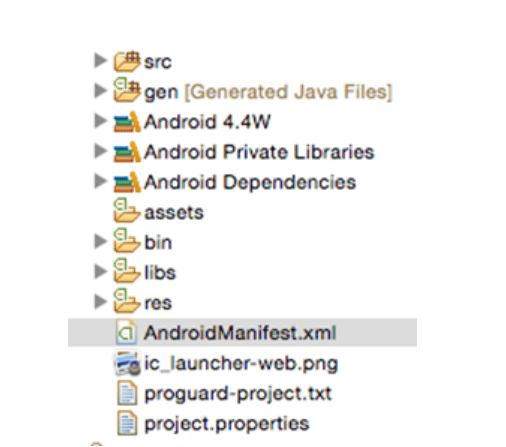
Промяната и персонализирането на приложението според вашите нужди също може да доведе до грешка при анализа. Ако сте толкова напреднал потребител, опитайте да възстановите Androidmanifest.xml файл до оригиналната му версия.
Освен това, ако сте променили името на .apk файловете на приложението, преименувайте го, за да коригирате грешката при анализа.
Прочетете още: Как да поправя Discording Mic не работи? (Съвети и трикове)
6. Изтеглете и инсталирайте приложението отново
Непълен и повреден файл за изтегляне на .apk също може да доведе до грешка при анализа. В такива сценарии трябва да използвате оригиналния и официален източник за изтегляне на приложението.
Използвайте официалния .apk файл за изтегляне, за да инсталирате приложението и да коригирате грешката при анализа на вашето устройство с Android.
Заключителни думи
Устройствата с Android се усъвършенстват редовно, идват редовни надстройки за поддръжка на приложения и софтуер от ново поколение. Устройствата, работещи на старата ОС, не са съвместими с разширеното приложение и могат да доведат до грешка при анализа.
Ако се сблъскате с проблеми със съвместимостта на приложения като неуспех при инсталиране на приложението и грешка при анализа, следвайте горните методи, за да коригирате грешката при анализа.
Източник на изображението: Minitool, Code2care